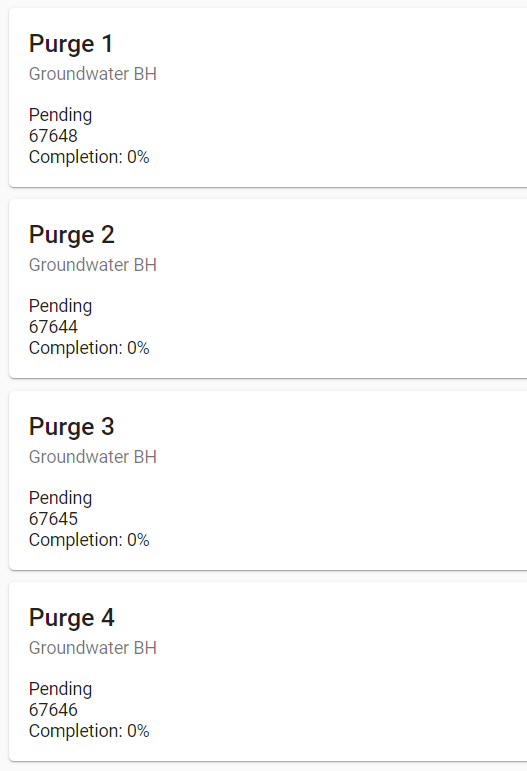Entrada de Datos - Tipo de Muestras
Cargar datos utilizando Tipos de Muestras
Los Tipos de Muestras se pueden utilizar de múltiples formas en MP-Field dependiendo de cómo se haya configurado el Programa de Monitoreo.
Tipo de Muestra Única: si la opción Tipo de Muestra se visualiza en color gris claro, y no se puede editar, se debe a que solo se ha seleccionado un Tipo de Muestra para el Programa de Monitoreo y el usuario no tiene la opción de cambiar esto desde MP-Field. Se mostrará el Tipo de Muestra elegido, normalmente es el Tipo de Muestra Normal u Original.
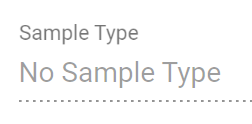 Opción de Selección Múltiple: aquí el usuario de campo tendrá la opción de elegir el Tipo de Muestra desde una lista desplegable en base a lo configurado en el Programa de Monitoreo. Dependiendo de la configuración del Programa de Monitoreo, es posible que ningún Tipo de Muestra se encuentre como opción predeterminada. Cuando esto ocurra, el usuario tendrá que elegir una de las opciones disponibles para luego proceder con la carga de datos.
Opción de Selección Múltiple: aquí el usuario de campo tendrá la opción de elegir el Tipo de Muestra desde una lista desplegable en base a lo configurado en el Programa de Monitoreo. Dependiendo de la configuración del Programa de Monitoreo, es posible que ningún Tipo de Muestra se encuentre como opción predeterminada. Cuando esto ocurra, el usuario tendrá que elegir una de las opciones disponibles para luego proceder con la carga de datos.
Opción Duplicada: para visitas que contienen múltiples Tipos de Muestra, las muestras adicionales se presentarán en mosaicos distintos para la entrada de datos. Esta opción se utiliza a menudo para ingresar información sobre muestras duplicadas de control de calidad (QA/QC), estados de muestra, o muestreos a diversas profundidades. Los datos ingresados en MonitorPro Desktop contendrán el tipo de muestra escogido en esta etapa.